Microsoft Office Excel merupakan software favorit yang berguna membantu pekerjaan yang berhubungan dengan tabel, angka, dan hitungan. Tapi tahukah kamu bagaimana cara menghitung nilai rata-rata atau average pada Microsoft Office Excel 2013?
Fungsi yang akan digunakan adalah fungsi average. Fungsi ini digunakan untuk mencari besaran nilai rata-rata dari kumpulan data dalam periode tertentu atau sekelompok data. Inwepo akan membantu kamu untuk menghitung nilai rata-rata menggunakan fungsi average di Microsoft Excel 2013 dengan cepat dan mudah.
Cara Cepat Menghitung Nilai Rata-Rata di Microsoft Excel 2013
1. Masukkan data yang ingin di hitung rata-ratanya.
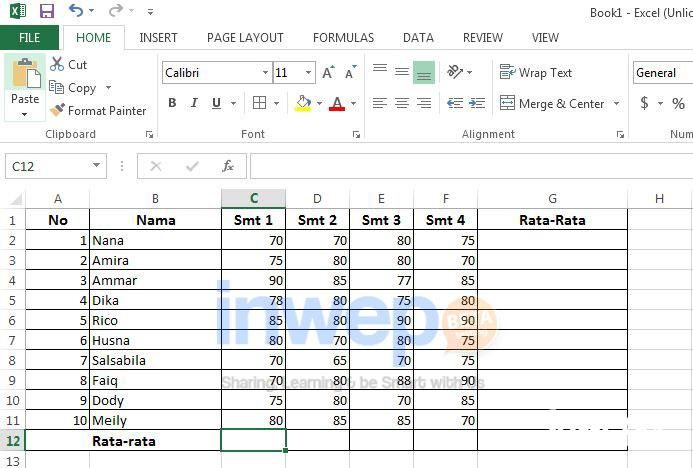
2. Letakkan kursor pada cell yang kamu inginkan. 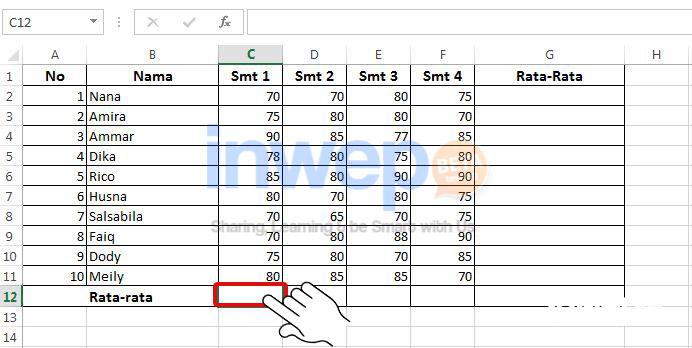
3. Klik menu bar “Formula” lalu klik “Auto Sum” dan pilih menu “Average” di dalamnya. 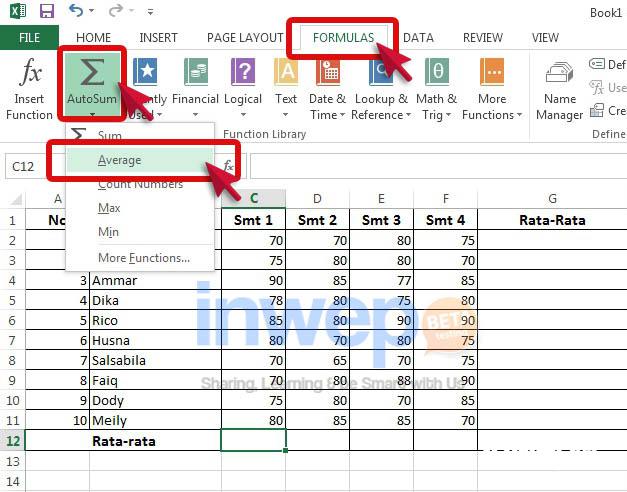
4. Secara otomatis formula average akan muncul pada cell tersebut. Seperti pada contoh yaitu, =AVERAGE(C2:C11).
Maksud dari formula atau rumus tersebut adalah kolom yang akan dihitung rata-ratanya adalah C2 hingga C11. Kamu dapat mengubahnya sesuai data yang ingin kamu hitung.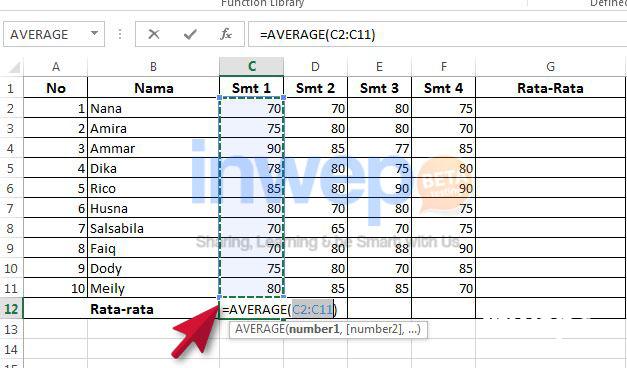
5. Tekan “Enter” maka hasil hitungan akan muncul pada cell.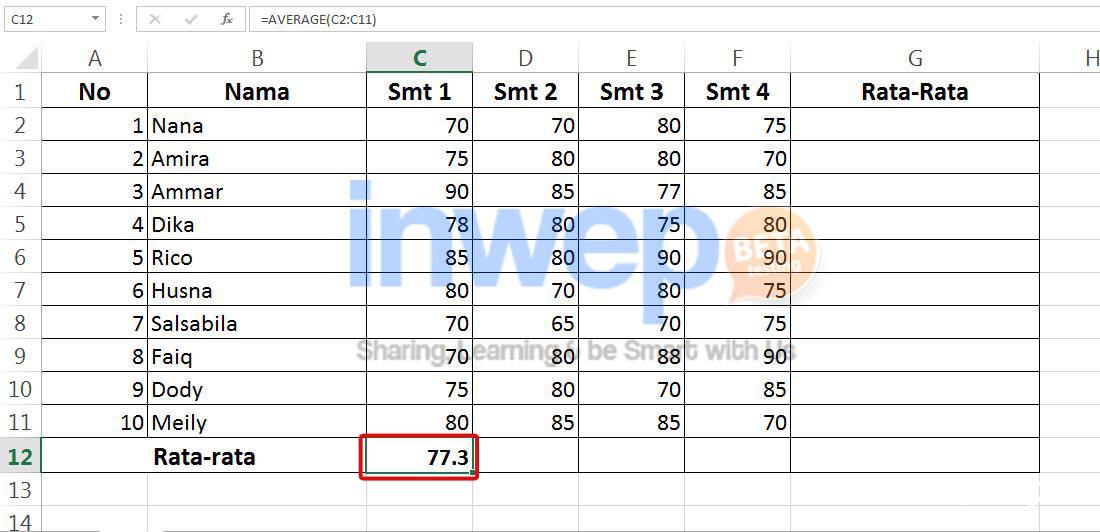
6. Lalu, apabila rata-rata yang dibutuhkan untuk beberapa kolom bagaimana? Kamu tidak perlu mengulang langkah-langkah di atas. Ada langkah sederhana untuk mendapatkannya, yaitu:
7. Letakkan kursor pada cell nilai rata-rata yg sudah didapat tadi.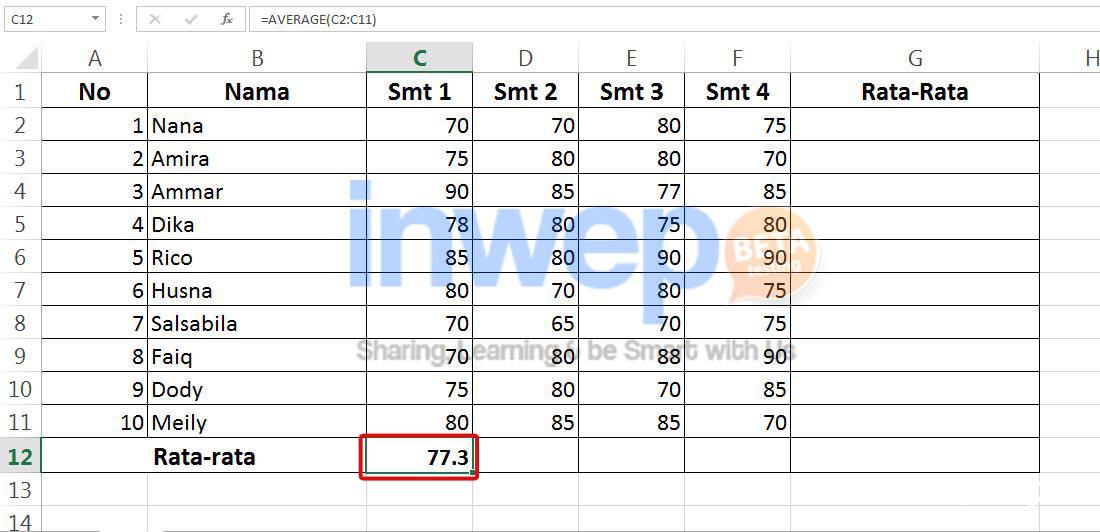
8. Arahkan kursor pada pojok kanan bawah cell hingga muncul tanda “+”, kemudian tahan dan seret cell tersebut ke arah cell rata-rata lainnya.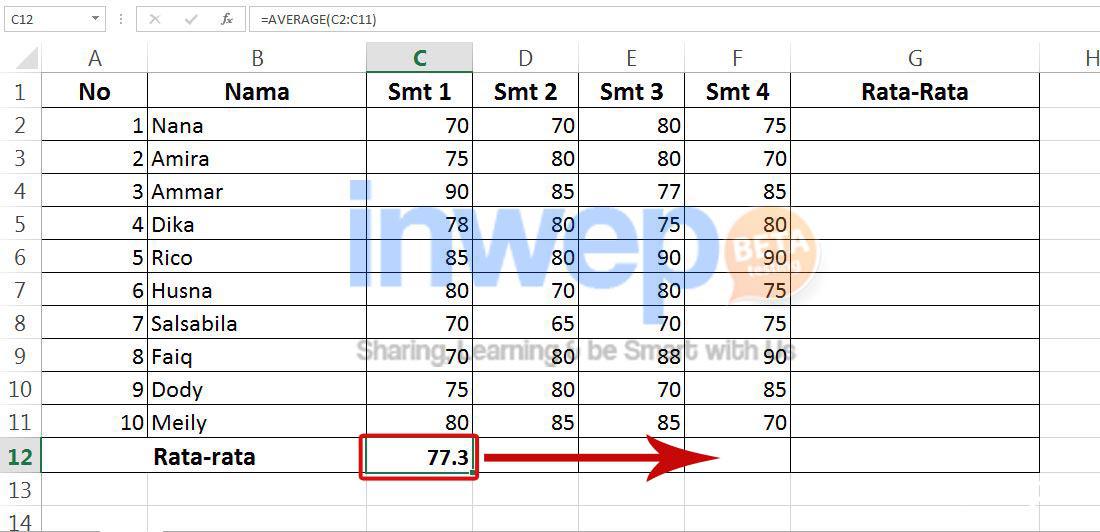
9. Lepas kursor dan nilai rata-rata untuk beberapa kolom pun akan muncul.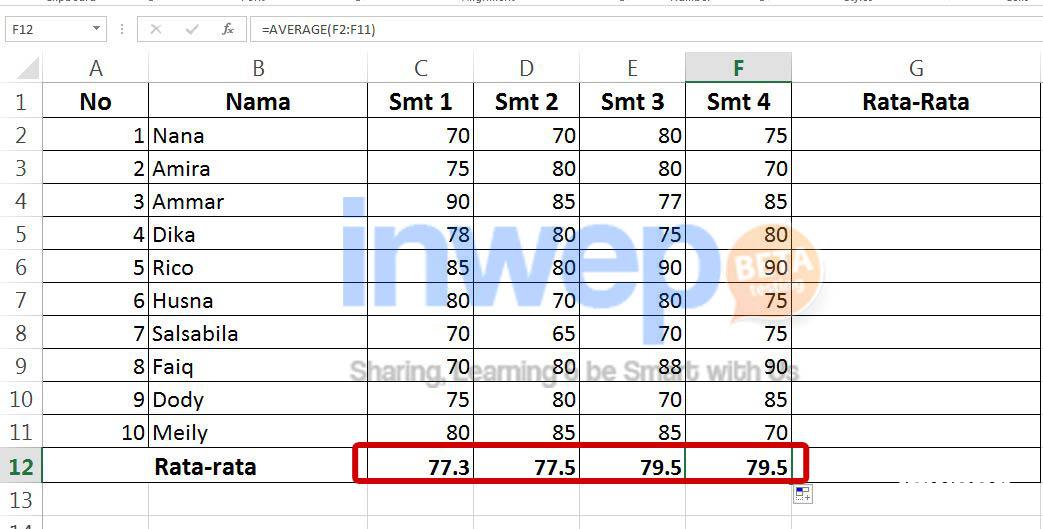
Semoga tutorial Microsoft Excel 2013 ini dapat membatu pekerjaan kamu. Selamat mencoba!


















